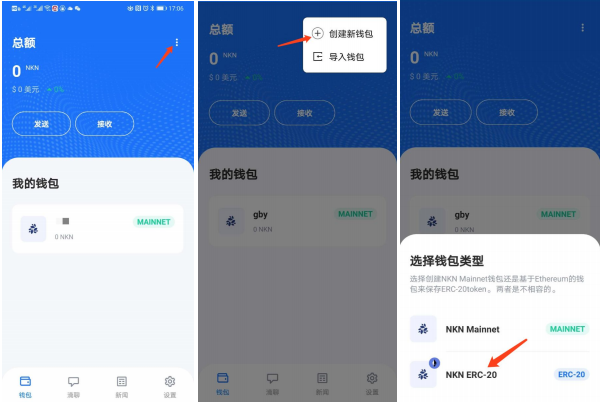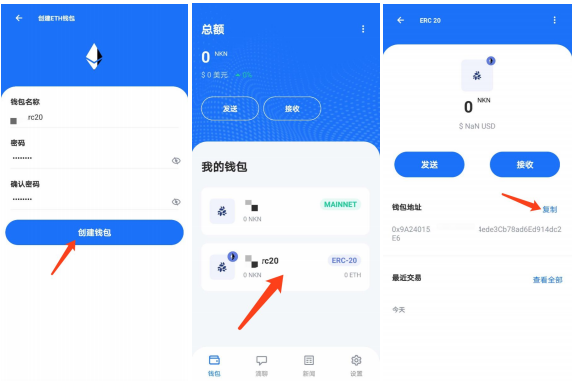随着NKN新的小节点业务蓬勃发展,越来越多小伙伴想参加却苦于没有办法使用Linux系统,小助手听到了大家的声音,今天特别写了一篇关于Linux的架设并且符合小节点的系统需求,Windows系统的小伙伴可以一起跑起来喽!
- 下载 CentOS7 镜像文件:http://mirrors.aliyun.com/centos/7/isos/x86_64/
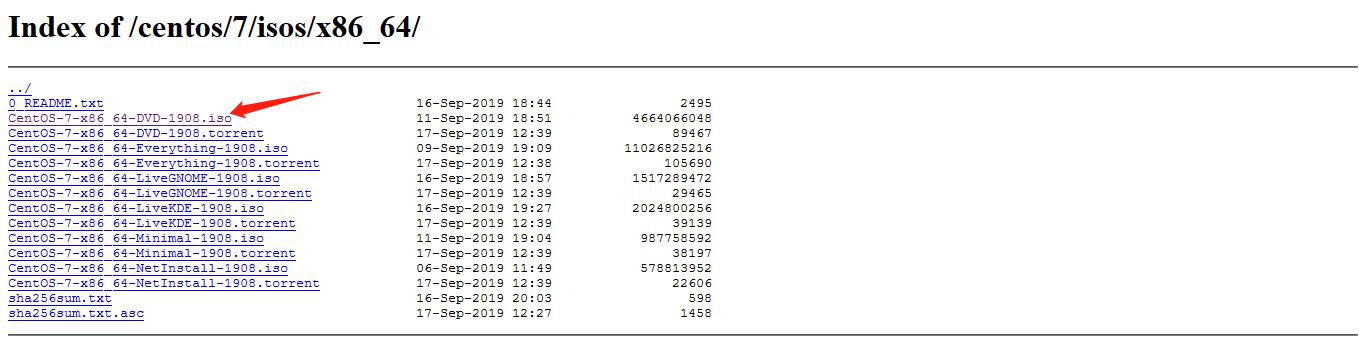
- 下载VMware Workstation:https://www.vmware.com/cn/products/workstation-player/workstation-player-evaluation.html
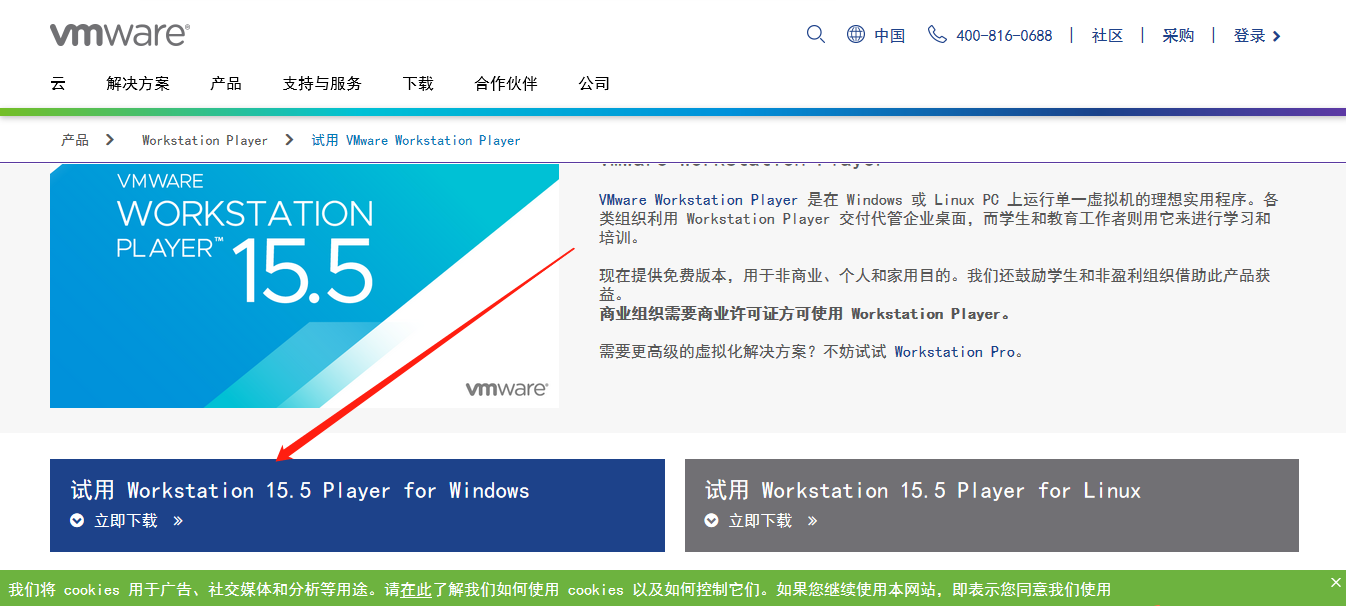
- 执行前会要求重新开机,记得先储存重要资料哦
- 执行安装档
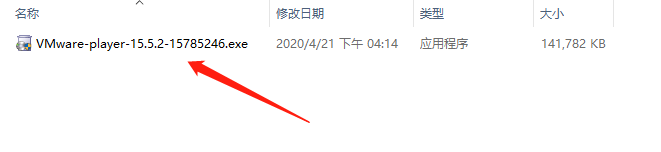
- 按“Next”
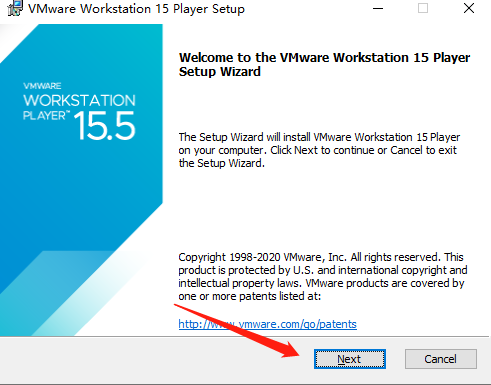
- 打钩后按”Next”
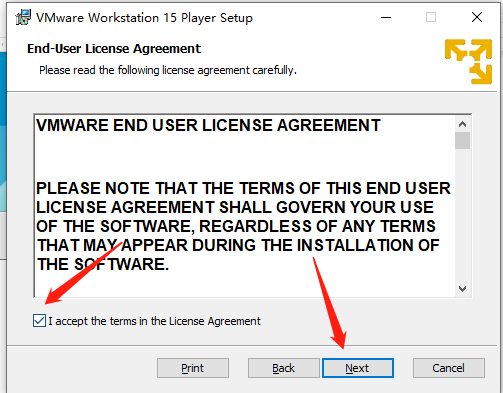
- 这里建议打钩,否则快捷键都不能用,一长串的地址输入完都升仙了,然后按”Next”
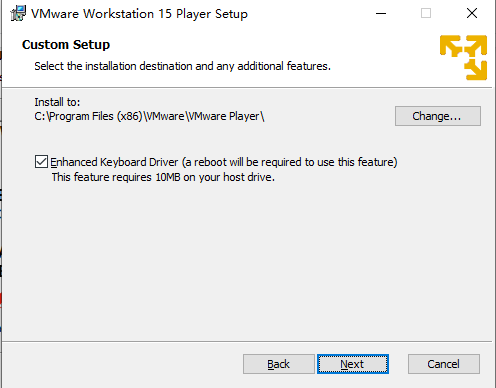
- 建议都吧钩去掉,以免跑一跑跳出更新,然后按”Next”
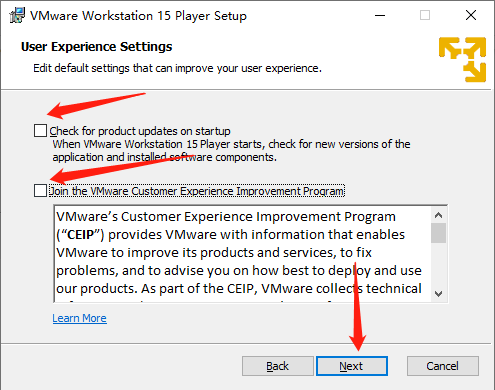
- 直接按”Next”
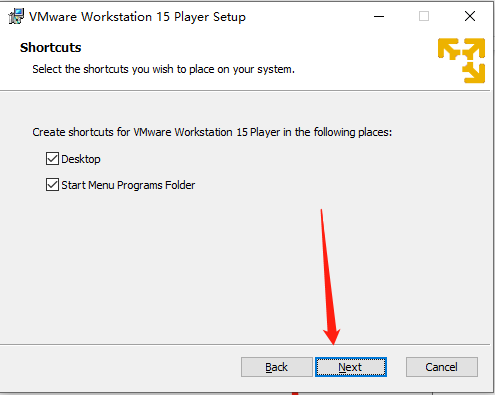
- 按“Install”即可
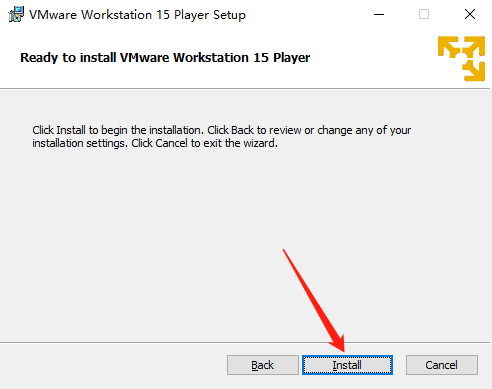
- 安装好后按“Finish”(对话框会突然跳到最左边,拉出来或是直接按即可)
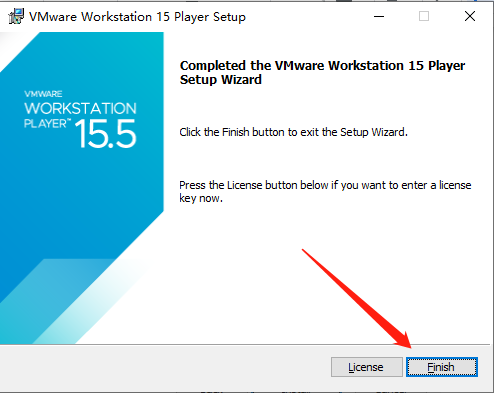
- 安装完之后会跳出来让你重启,记得先存档重要资料后再重启
- 执行VMware Workstation,并且点击这里
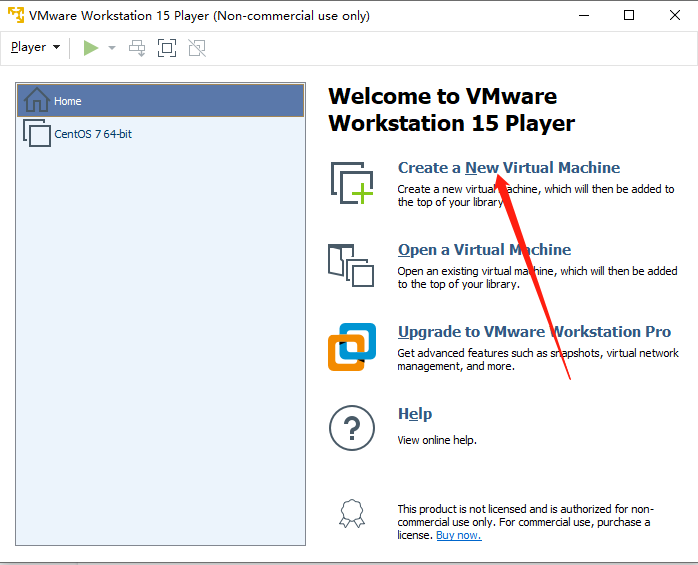
- 找到您在第一步下载的CentOS7镜像,然后按“Next”:
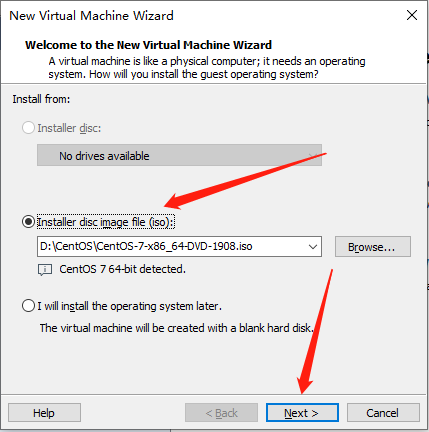
- 选择虚拟机要放的磁盘位置,这个很重要!!!磁盘容量不够会影响储存效率
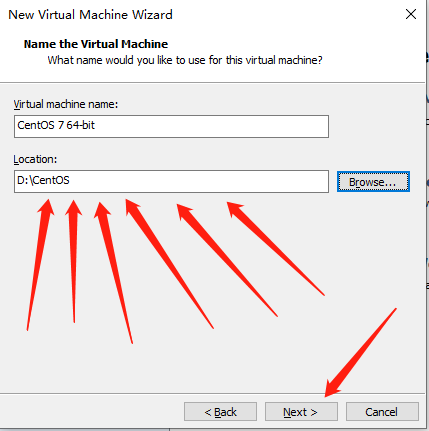
- 硬盘大小根据单一机器要跑的实例,一个实例建议是200G的硬盘,并且选择上方的”Store virtual disk as a sigle file”,然后按“Next”
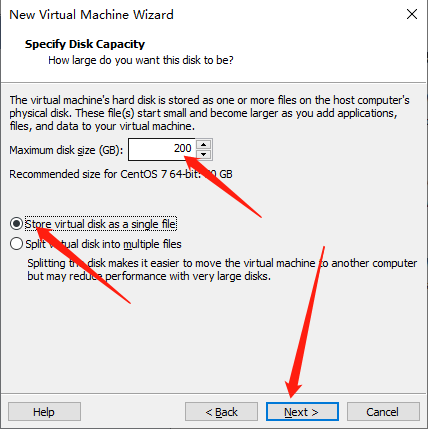
- 记得调整一下内存,看您这边要释放多少内存出来,释放越多效益越高
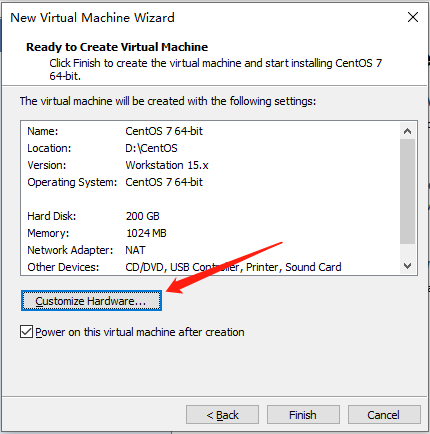
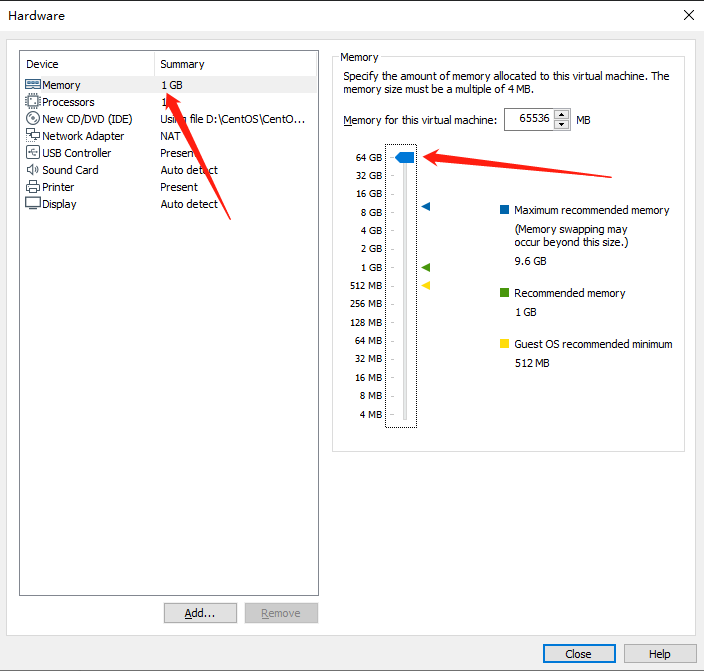
- 完成后按“Finish”即可
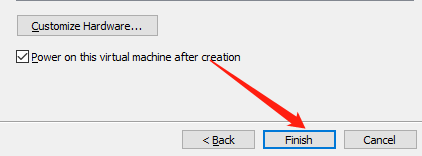
- 进入后看到这个画面按X即可
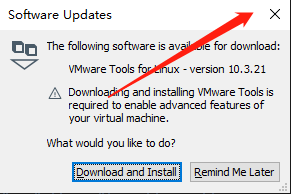
- 进入后只能用键盘选择,然后选最上面的选项
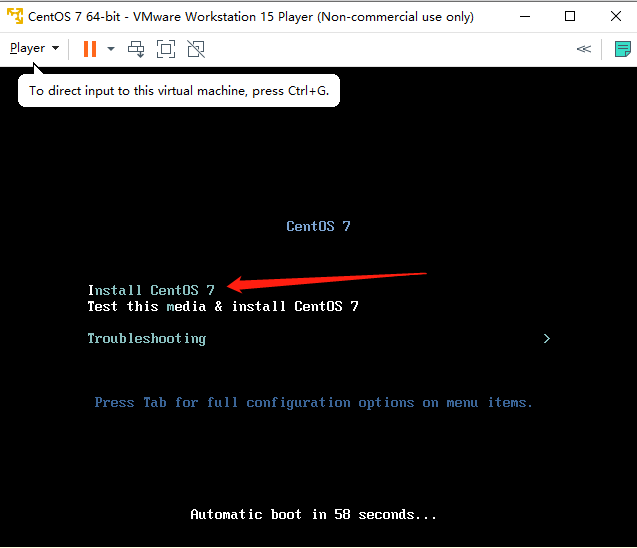
- 贴心的请选择中文,然后按右下角的继续:
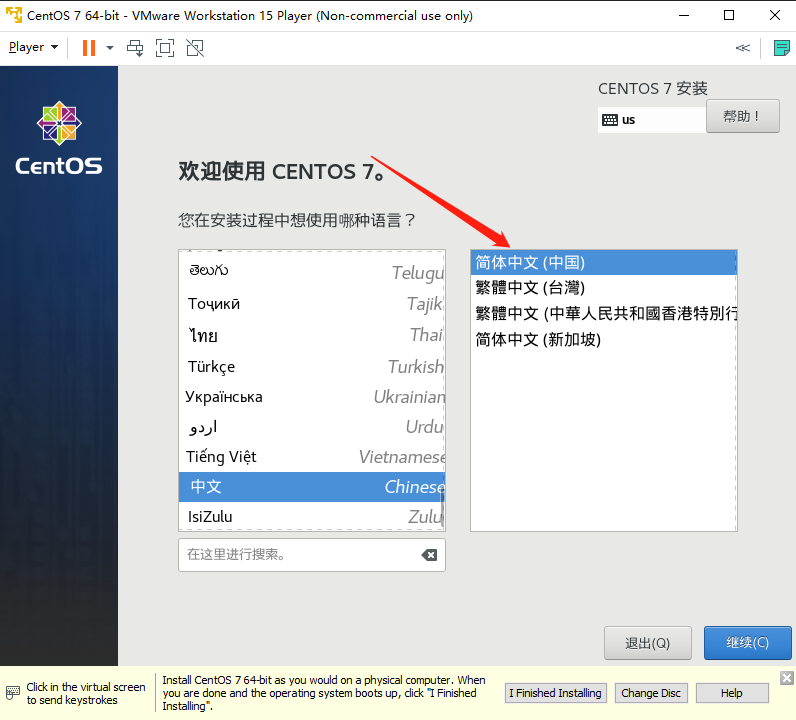
- 选择安装位置
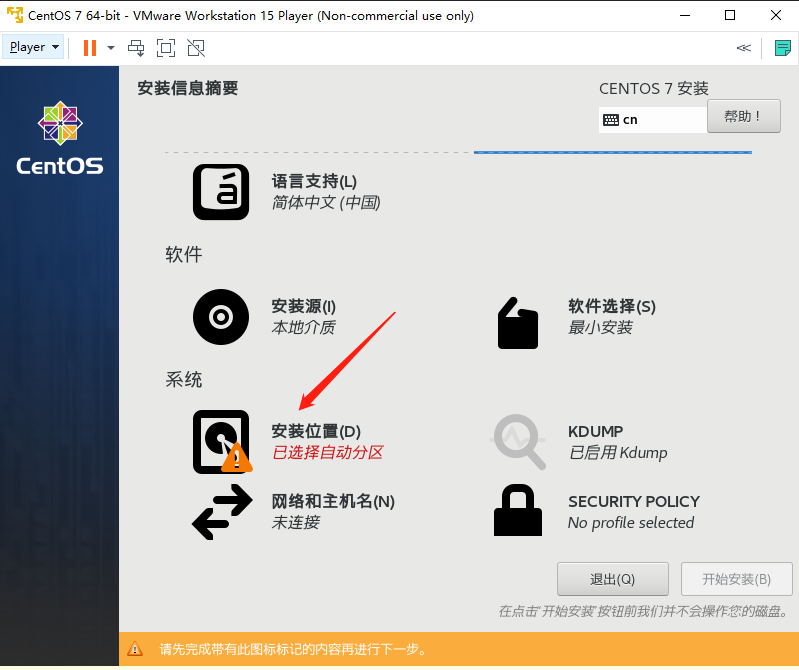
- 鼠标点击这里,然后按左上角的完成
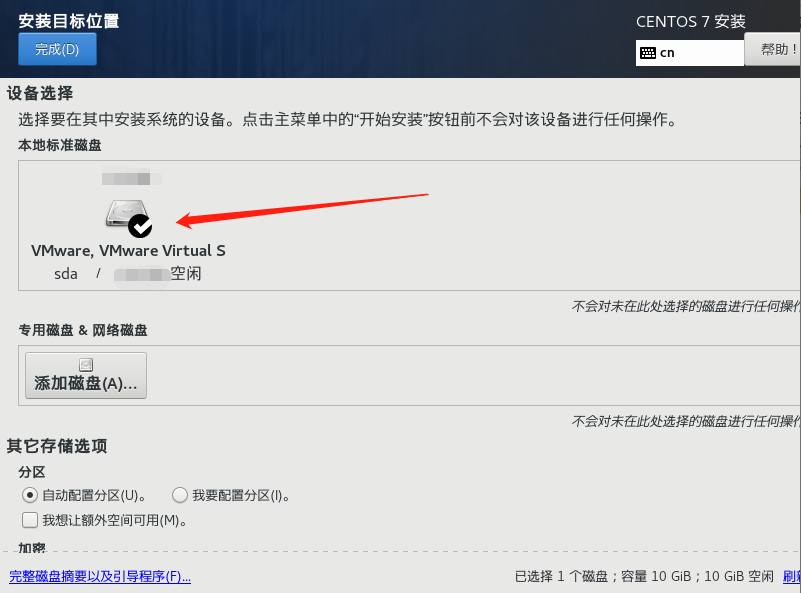
- 接着就能开始安装了
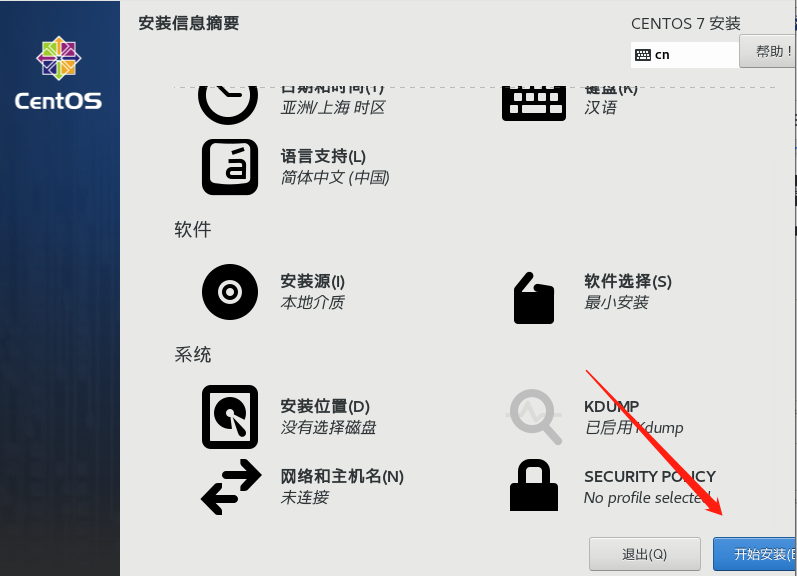
- 安装过程中务必要去设置密码
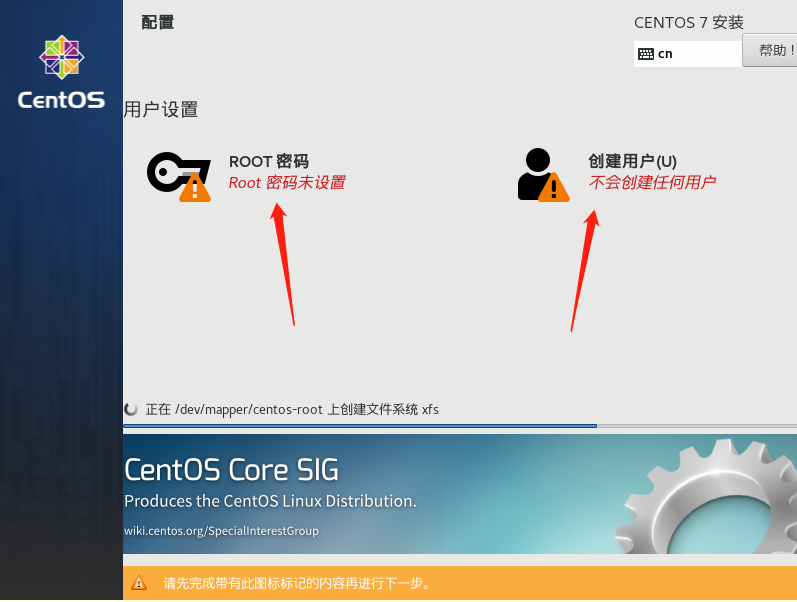
- 设置密码同时还需要将2个都打勾,并且按左上角完成
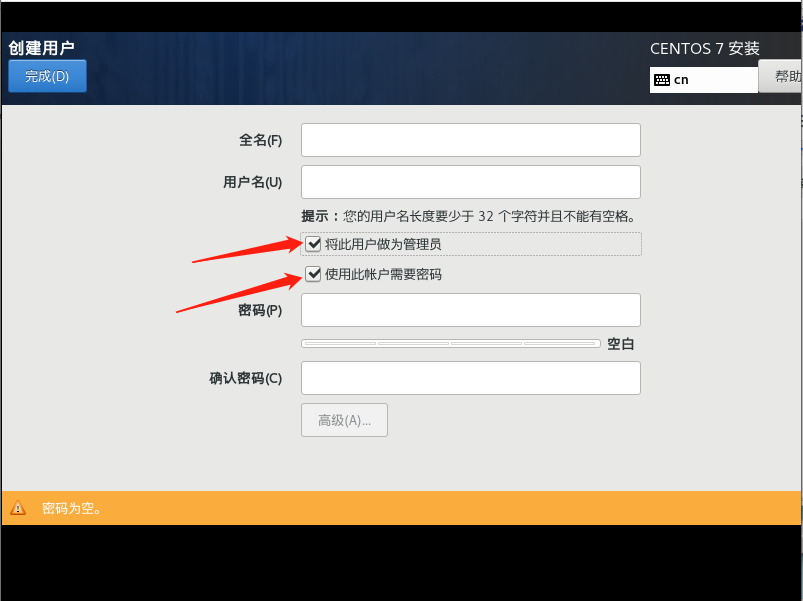
- root密码以此类推,并且按左上角完成
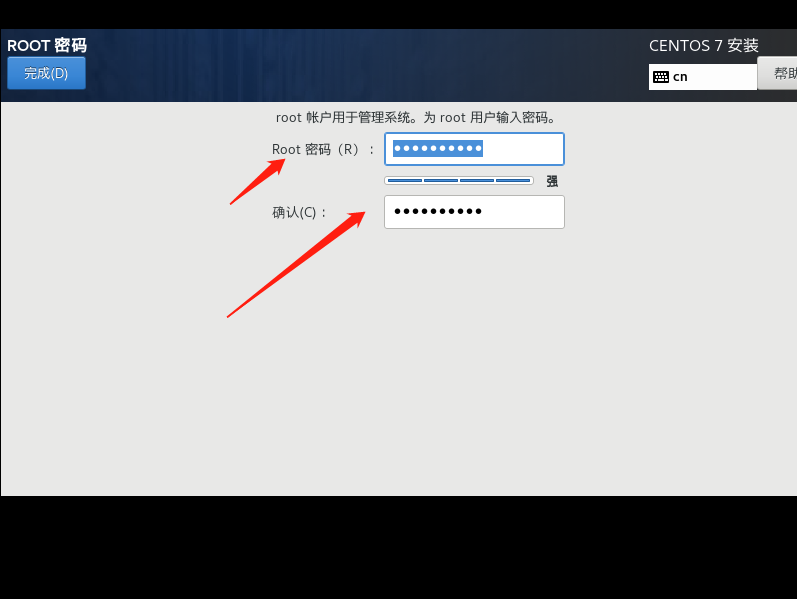
- 重启后即可使用
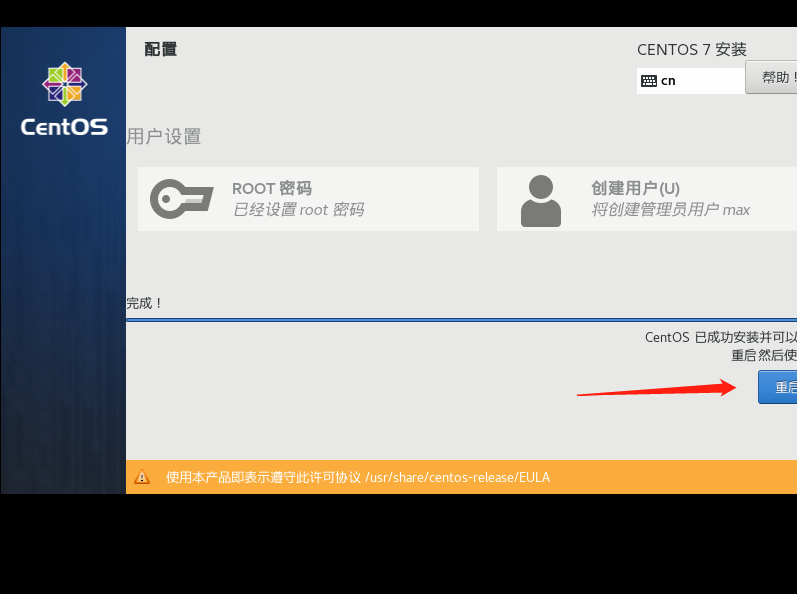
- 静待安装完毕后
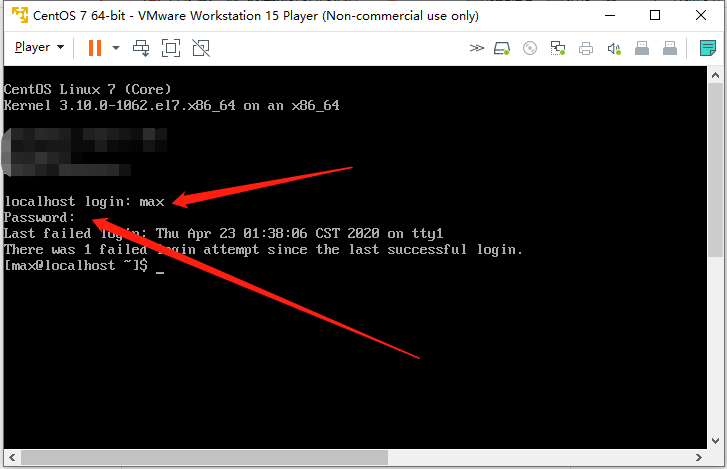
- 输入“su”以及刚才设定的root密码,进入root模式
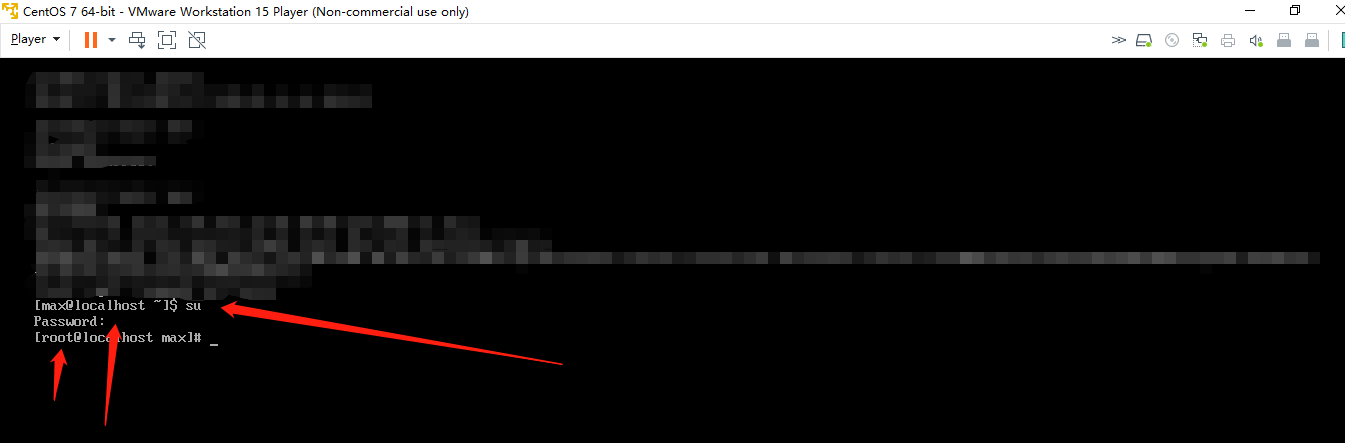
- 先用“ifconfig”检查一下网卡名称
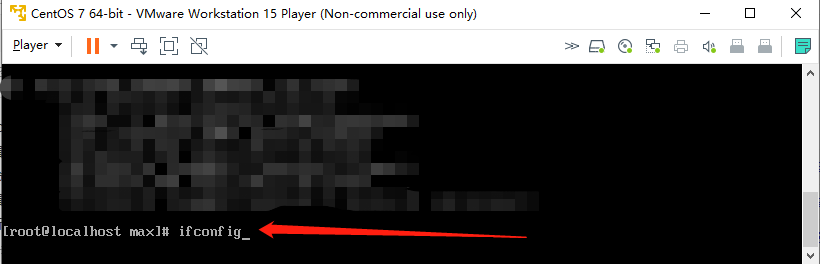
- 找到网卡名称,小编的叫做”ens33”
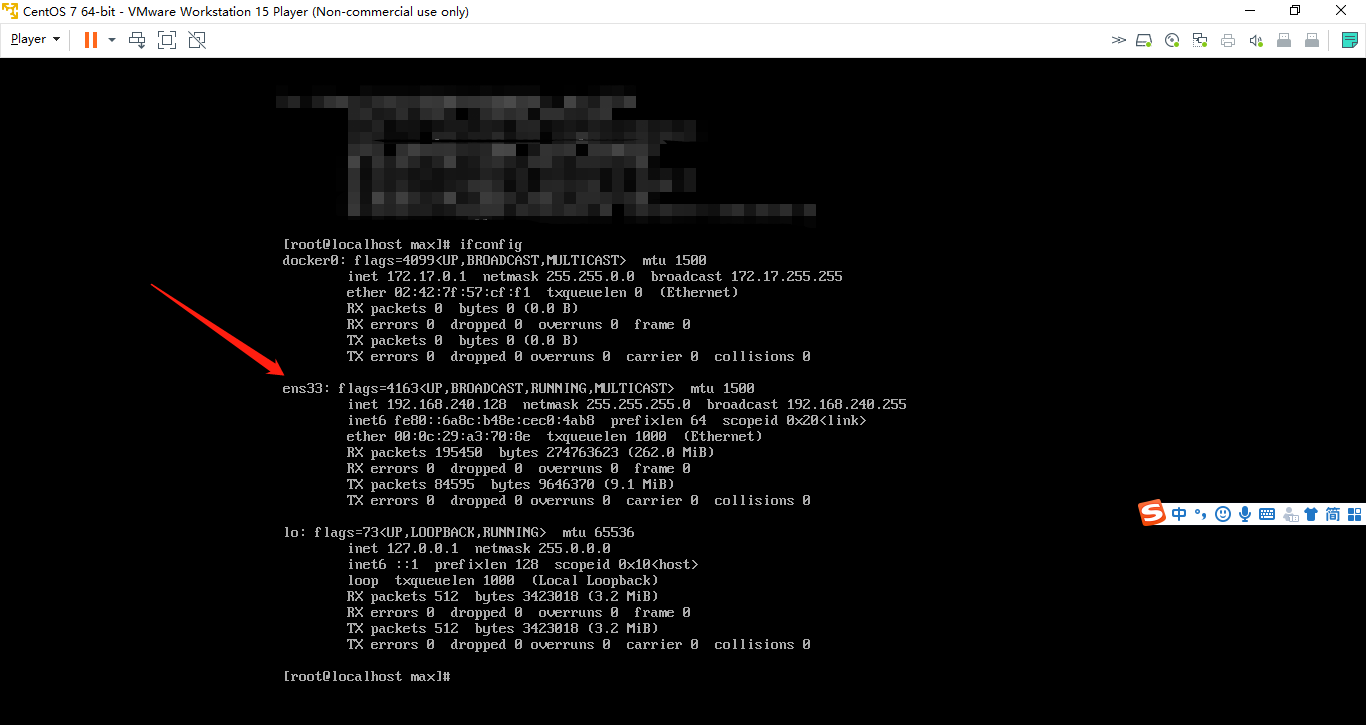
- 启动网卡(输入“ifup” “网卡名称””)

- 安装一个命令(输入“yum install -y wget”)
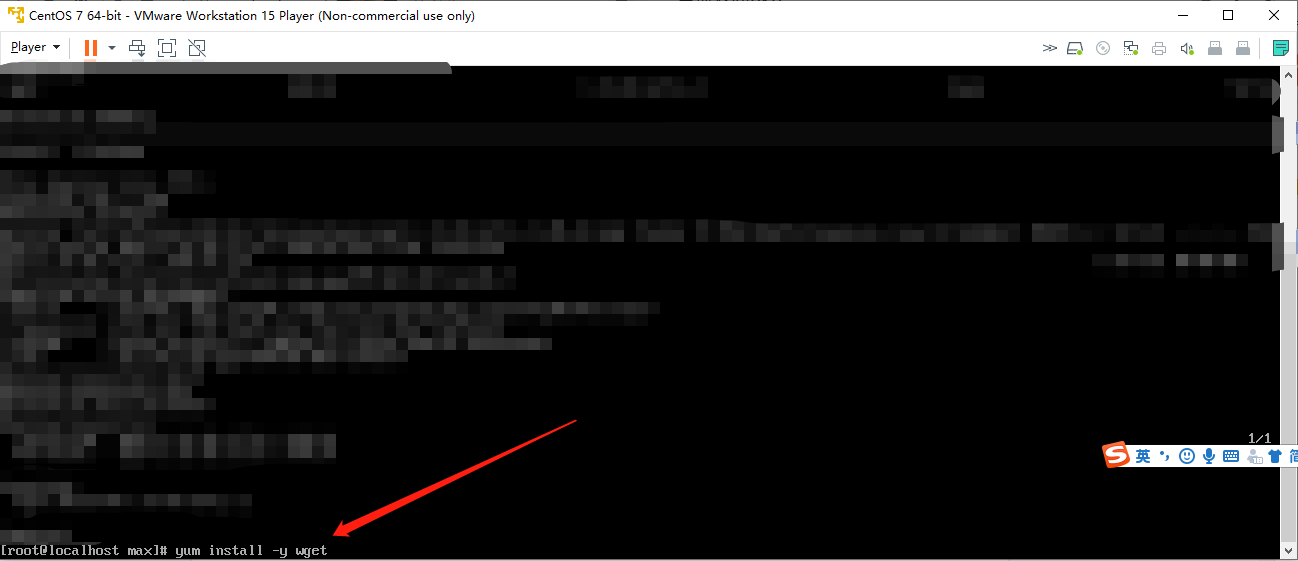
- 完成后 执行跑节点的命令即可
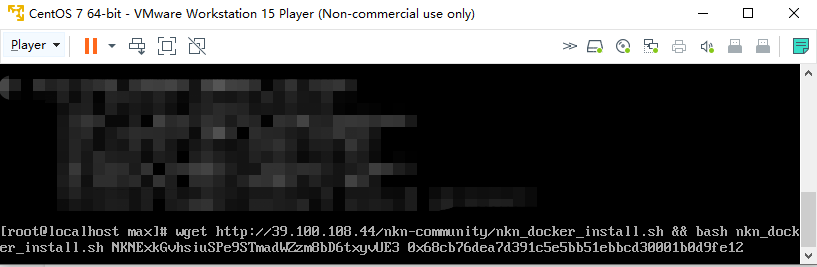
- 看到这个画面就代表成功啦!
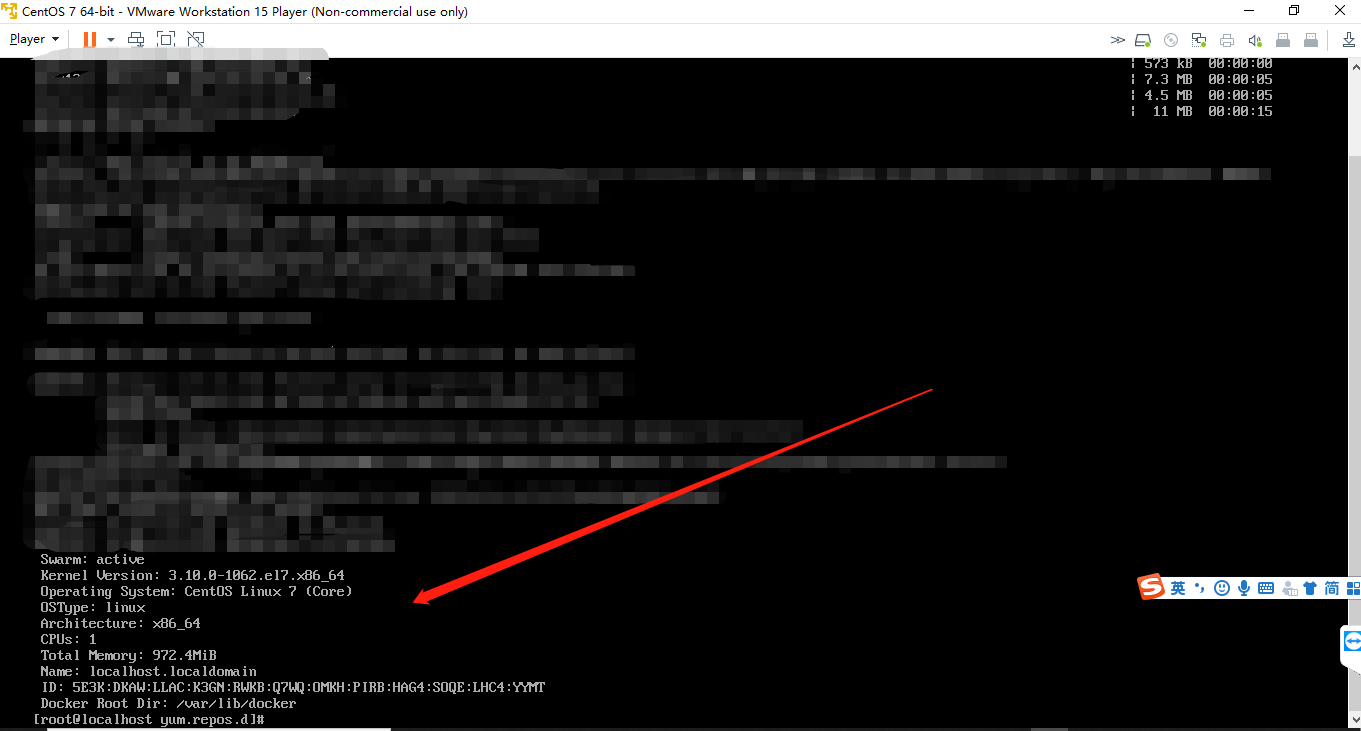
- 最后记得定期利用nMobile观看收益哦!
NMobile下载地址:https://nmobile.nkn.org/downloads/nMobile.apk